ps实例操作教程
- 格式:doc
- 大小:3.22 MB
- 文档页数:66


本教程利用Photoshop制作一个Lacoste香水广告,主要利用几个水图片、瓶子、以及一些笔刷来制作。
先看最终效果:最终效果素材可以在网上搜集。
我们打开一幅水波浪的素材。
图1 香水瓶子:图2 抠图,放到合适位置。
图3 按CTRL+T自由变换。
图4下载水珠画笔。
载入画笔,设置如下。
图6图7图8图9按下图所示方向绘制。
图10放一个冰块。
图11 重复。
图12 绘制几个圆形图案。
图13 动感模糊。
图14 调整区域。
图15复制图层。
图16 添加区域羽化。
图17 改变图层模式为叠加。
图18 最终效果。
图19前不久的日全食,很多朋友都目睹了这个难得一见的天文奇光。
短暂的几分钟却给人留下了深刻的印象。
下面我们将用Photoshop来模拟当时的情景。
最终效果:最终效果下面是制作过程:1、新建一个650 * 650 像素,分辨率为:600 像素的文件,把背景填充黑色,新建一个图层,用套索工具勾出图1所示的不规则选区,按Ctrl + Alt + D羽化12个像素,然后填充为白色,效果如图2。
图1图22、取消选区后执行:滤镜>模糊>径向模糊,参数设置如图3,效果如图4。
图3图43、把刚才操作的图层复制一层,锁定图层后填充颜色:#ECD395,然后按Ctrl + [ 下移一个图层,如图5。
同样的方法再复制一层,填充颜色:#F8B50B,图层不透明度改为:20%,再下一个图层,效果如图6。
图5图64、用直线工具拉出一些发散的光线,执行:滤镜 > 模糊 > 径向模糊,调后效果如图7,然后把图层不透明度改为:10%,效果如图8。
图7图85、创建亮度/对比度调整图层,参数及效果如图9。
图96、新建一个图层,选择椭圆选框工具,按住Shift 键拉出下图所示的正圆选区,然后填充黑色,效果如图11,填充颜色后不要取消选区。
图10图117、保持选区不变,在当前图层下面新建一个图层填充颜色:#F97554,按Ctrl + D 取消选区,执行:滤镜 > 模糊 > 高斯模糊,数值为3,确定后把图层不透明度改为:40%,如图12。
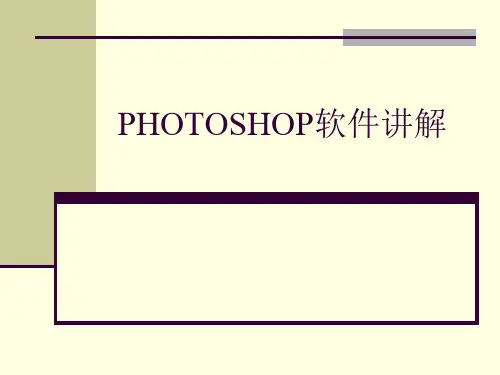
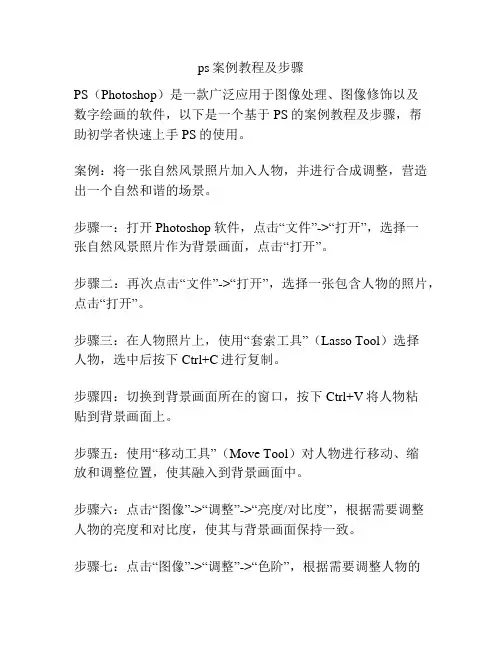
ps案例教程及步骤PS(Photoshop)是一款广泛应用于图像处理、图像修饰以及数字绘画的软件,以下是一个基于PS的案例教程及步骤,帮助初学者快速上手PS的使用。
案例:将一张自然风景照片加入人物,并进行合成调整,营造出一个自然和谐的场景。
步骤一:打开Photoshop软件,点击“文件”->“打开”,选择一张自然风景照片作为背景画面,点击“打开”。
步骤二:再次点击“文件”->“打开”,选择一张包含人物的照片,点击“打开”。
步骤三:在人物照片上,使用“套索工具”(Lasso Tool)选择人物,选中后按下Ctrl+C进行复制。
步骤四:切换到背景画面所在的窗口,按下Ctrl+V将人物粘贴到背景画面上。
步骤五:使用“移动工具”(Move Tool)对人物进行移动、缩放和调整位置,使其融入到背景画面中。
步骤六:点击“图像”->“调整”->“亮度/对比度”,根据需要调整人物的亮度和对比度,使其与背景画面保持一致。
步骤七:点击“图像”->“调整”->“色阶”,根据需要调整人物的色阶,使其与背景画面的色调相符合。
步骤八:使用“修复画笔工具”(Spot Healing Brush Tool)修复人物与背景之间的边缘,确保合成后的画面看起来自然。
步骤九:点击“图像”->“图片大小”,根据需要调整合成后的画面的尺寸,以便输出或实际应用。
步骤十:点击“文件”->“存储为”,选择保存格式和保存路径,并点击“保存”按钮保存合成后的画面。
通过以上十个步骤,你可以快速学会使用PS进行图像合成和调整。
当然,实际操作过程中还有很多其他工具和功能可以使用,这个案例仅是一个简单的入门教程。
随着更多的实践和探索,你会逐渐熟悉并掌握更多的PS功能和技巧。
所以,不断尝试和练习是学习PS的关键,相信你会在不久的将来成为一名PS高手!。
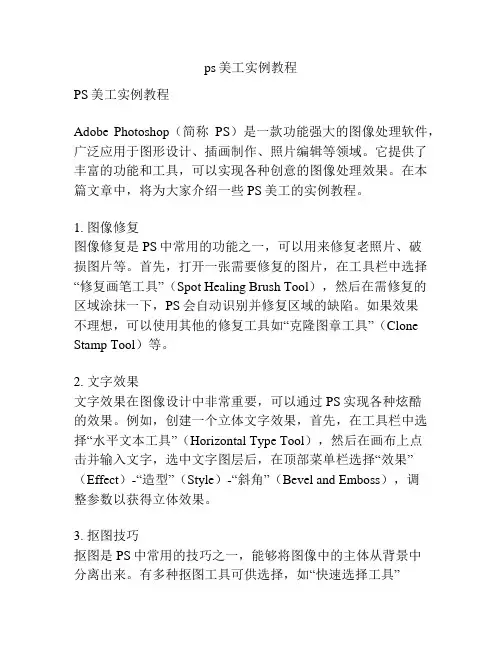
ps美工实例教程PS美工实例教程Adobe Photoshop(简称PS)是一款功能强大的图像处理软件,广泛应用于图形设计、插画制作、照片编辑等领域。
它提供了丰富的功能和工具,可以实现各种创意的图像处理效果。
在本篇文章中,将为大家介绍一些PS美工的实例教程。
1. 图像修复图像修复是PS中常用的功能之一,可以用来修复老照片、破损图片等。
首先,打开一张需要修复的图片,在工具栏中选择“修复画笔工具”(Spot Healing Brush Tool),然后在需修复的区域涂抹一下,PS会自动识别并修复区域的缺陷。
如果效果不理想,可以使用其他的修复工具如“克隆图章工具”(Clone Stamp Tool)等。
2. 文字效果文字效果在图像设计中非常重要,可以通过PS实现各种炫酷的效果。
例如,创建一个立体文字效果,首先,在工具栏中选择“水平文本工具”(Horizontal Type Tool),然后在画布上点击并输入文字,选中文字图层后,在顶部菜单栏选择“效果”(Effect)-“造型”(Style)-“斜角”(Bevel and Emboss),调整参数以获得立体效果。
3. 抠图技巧抠图是PS中常用的技巧之一,能够将图像中的主体从背景中分离出来。
有多种抠图工具可供选择,如“快速选择工具”(Quick Selection Tool)和“魔术橡皮擦工具”(Magic Eraser Tool)。
以快速选择工具为例,选择工具后,点击并拖动选中主体,然后按下“删除”键即可将主体从背景中删除。
4. 色彩调整色彩调整是PS中非常重要的功能之一,能够改变图像的亮度、对比度、饱和度等。
选择“色彩平衡”(Color Balance)工具,在打开的调整面板中,通过移动滑块或输入数值,调整图像的色彩分布,使图像看起来更加鲜艳和生动。
5. 图层效果图层效果可以使图像看起来更加丰富和立体。
选择一个需要添加效果的图层后,点击顶部菜单栏的“效果”(Effect)-“图层样式”(Layer Style),选择想要添加的效果,如“阴影”(Drop Shadow)和“外发光”(Outer Glow)。
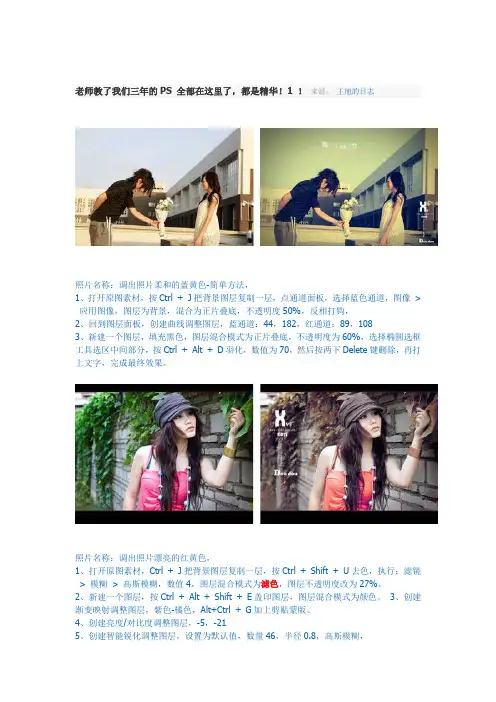
老师教了我们三年的PS 全部在这里了,都是精华!1 !来源:王旭的日志照片名称:调出照片柔和的蓝黄色-简单方法,1、打开原图素材,按Ctrl + J把背景图层复制一层,点通道面板,选择蓝色通道,图像>应用图像,图层为背景,混合为正片叠底,不透明度50%,反相打钩,2、回到图层面板,创建曲线调整图层,蓝通道:44,182,红通道:89,1083、新建一个图层,填充黑色,图层混合模式为正片叠底,不透明度为60%,选择椭圆选框工具选区中间部分,按Ctrl + Alt + D羽化,数值为70,然后按两下Delete键删除,再打上文字,完成最终效果。
照片名称:调出照片漂亮的红黄色,1、打开原图素材,Ctrl + J把背景图层复制一层,按Ctrl + Shift + U去色,执行:滤镜> 模糊> 高斯模糊,数值4,图层混合模式为滤色,图层不透明度改为27%。
2、新建一个图层,按Ctrl + Alt + Shift + E盖印图层,图层混合模式为颜色。
3、创建渐变映射调整图层,紫色-橘色,Alt+Ctrl + G加上剪贴蒙版。
4、创建亮度/对比度调整图层,-5,-215、创建智能锐化调整图层,设置为默认值,数量46,半径0.8,高斯模糊,6、创建色阶调整图层,8,1.00,2557、创建可选颜色调整图层,红色:+17,-8,+16,0,黄色:-54,0,+10,+18,白色:-5,0,0,0,照片名称:调出怀旧的风景照片,1、打开原图,复制一层2、曲线调整,数值RGB:109,993、色相饱和度,数值:0,-39,04、色彩平衡,数值:0,0,-345、可选颜色,中性色:0,0,-20,06、新建图层,填充d7b26c,图层模式叠加,不透明度56%,7、把云彩素材拉进图中,放到原图上面,图层模式柔光,把除了天空之外的部分擦出来,盖印图层(Ctrl+Alt+Shift+E)8、可选颜色,黑色:0,0,-14,-59、新建图层,填充0d1d50,图层模式排除,复制一层,填充52%10、曲线调整,数值RGB:128,15511、色彩平衡,数值:+24,+7,-64,填充70%12、色阶,数值:29,1.00,227,填充58%13、可选颜色,中性色:+16,+12,-11,+514、盖印图层(Ctrl+Alt+Shift+E),色彩平衡,数值:+24,+7,-64,填充38%15、盖印图层(Ctrl+Alt+Shift+E),不透明度46%,填充48%,16、Ctrl+E合并可见图层,锐化一下。
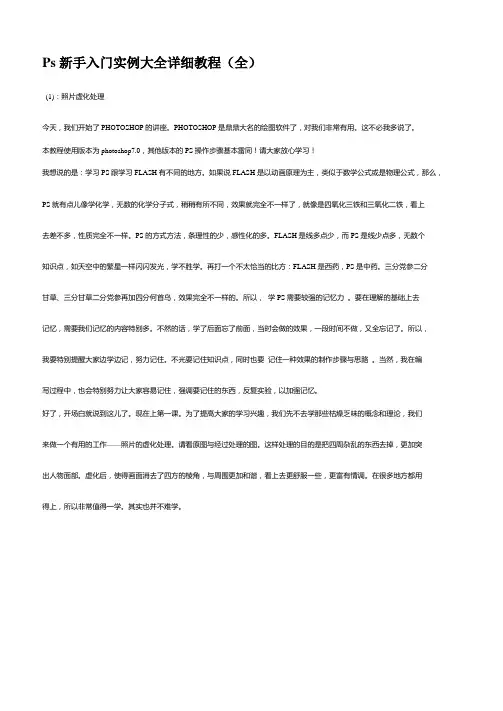
Ps新手入门实例大全详细教程(全)(1):照片虚化处理今天,我们开始了PHOTOSHOP的讲座。
PHOTOSHOP是鼎鼎大名的绘图软件了,对我们非常有用。
这不必我多说了。
本教程使用版本为photoshop7.0,其他版本的PS操作步骤基本雷同!请大家放心学习!我想说的是:学习PS跟学习FLASH有不同的地方。
如果说FLASH是以动画原理为主,类似于数学公式或是物理公式,那么,PS就有点儿像学化学,无数的化学分子式,稍稍有所不同,效果就完全不一样了,就像是四氧化三铁和三氧化二铁,看上去差不多,性质完全不一样。
PS的方式方法,条理性的少,感性化的多。
FLASH是线多点少,而PS是线少点多,无数个知识点,如天空中的繁星一样闪闪发光,学不胜学。
再打一个不太恰当的比方:FLASH是西药,PS是中药。
三分党参二分甘草、三分甘草二分党参再加四分何首乌,效果完全不一样的。
所以,学PS需要较强的记忆力。
要在理解的基础上去记忆,需要我们记忆的内容特别多。
不然的话,学了后面忘了前面,当时会做的效果,一段时间不做,又全忘记了。
所以,我要特别提醒大家边学边记,努力记住。
不光要记住知识点,同时也要记住一种效果的制作步骤与思路。
当然,我在编写过程中,也会特别努力让大家容易记住,强调要记住的东西,反复实验,以加强记忆。
好了,开场白就说到这儿了。
现在上第一课。
为了提高大家的学习兴趣,我们先不去学那些枯燥乏味的概念和理论,我们来做一个有用的工作——照片的虚化处理。
请看原图与经过处理的图。
这样处理的目的是把四周杂乱的东西去掉,更加突出人物面部。
虚化后,使得画面消去了四方的棱角,与周围更加和谐,看上去更舒服一些,更富有情调。
在很多地方都用得上,所以非常值得一学。
其实也并不难学。
这是最常见的一种方法。
现在我们来制作,一边制作,一边学习新知识。
1、打开PS。
在菜单“文件”下的“打开”,找到自己电脑硬盘上的原图后打开。
2、在工具栏上,按下第一排左边的虚线矩形按钮不放,(工具右下角有小三角的,表明这里面还有同类的工具)会出来四种选框工具。
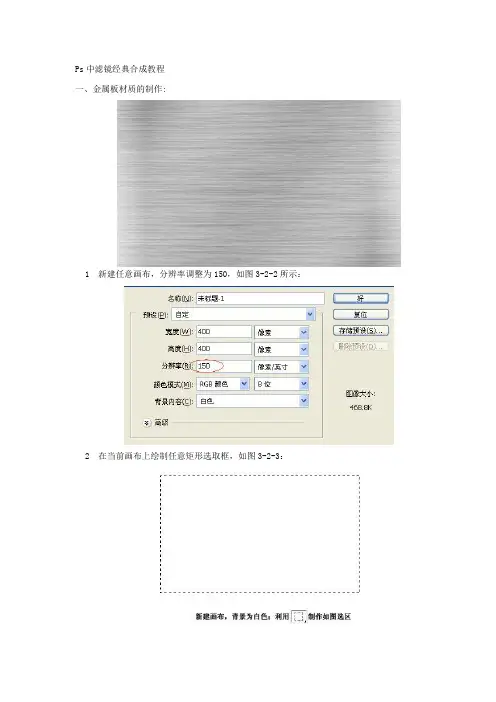
Ps中滤镜经典合成教程一、金属板材质的制作:1 新建任意画布,分辨率调整为150,如图3-2-2所示:2 在当前画布上绘制任意矩形选取框,如图3-2-3:3 选中渐变工具,然后单击界面上方选项栏中的渐变选项,紧接着弹出如图3-2-4所示的对话面板。
添加并调整滑块如上图所示。
4 将光标定位在选取框的最左上角,然后按住鼠标左键拖动到选区的最右下方,松开鼠标即可。
5 选择滤镜菜单下的杂色/添加杂色命令,如下图:数值设置如图所示:图3-1-76 单击确定后,紧接着选择滤镜菜单下的模糊/动感模糊命令,调出动感模糊对话框,设置如图3-2-8所示数值。
单击确定。
7 单击工具栏中的裁切工具,然后按住鼠标左键,在需要保留的区域上拖动出选框,如图3-2-9所示:单击回车后,得到最终效果。
此时,我们就可以直接按Ctrl+S键执行保存即可。
二、各种地面效果:1 室外草地的效果任意新建画布,将其背景色和前景色分别调整为较深的绿和较浅的绿,然后选择滤镜/渲染/纤维,调出纤维对话框,如图3-3-1所示:使用纤维命令后的效果选择滤镜菜单下的风格化/风,在弹出的对话框中,进行如图3-3-3所示设置:效果如图:注:如果感觉纹理的效果还不是太明显,那么可以执行一到两次Ctrl+F键重复执行几次风的滤镜,知道满意为止。
执行图像/旋转画布/90度(顺时针)命令,得到如图3-3-5所示结果:2 室内木板地效果新建任意画布,分辨率设置为150,画布颜色为白色。
将前景色与背景色调整为接近木纹颜色的黄棕色,选择滤镜/渲染/纤维,数值参照下图选择滤镜/杂色/添加杂色,在弹出的对话框中数值设置如图:在上一步操作基础上,选择滤镜/模糊/动感模糊,数值设置如图3-3-9:新建图层,后执行滤镜/渲染/云彩,得到云彩效果,若感觉效果不是太满意,还可多次执行Ctrl+F 进行重复滤镜效果,直到满意为止。
最后,只需要选中上方图层,将混合模式更改为“柔光”即可得到效果。
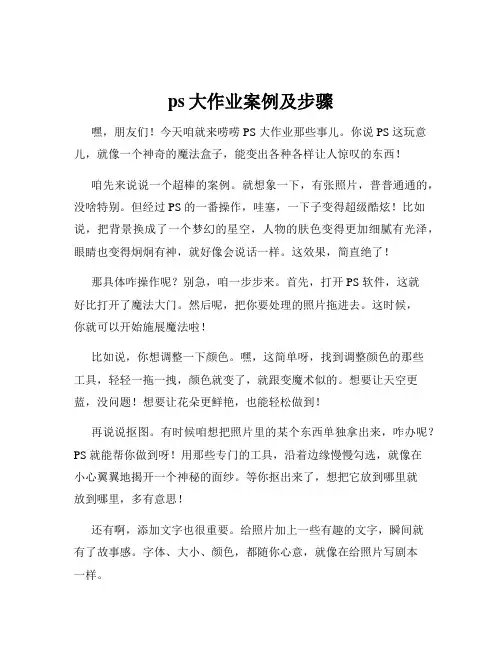
ps大作业案例及步骤嘿,朋友们!今天咱就来唠唠 PS 大作业那些事儿。
你说 PS 这玩意儿,就像一个神奇的魔法盒子,能变出各种各样让人惊叹的东西!咱先来说说一个超棒的案例。
就想象一下,有张照片,普普通通的,没啥特别。
但经过 PS 的一番操作,哇塞,一下子变得超级酷炫!比如说,把背景换成了一个梦幻的星空,人物的肤色变得更加细腻有光泽,眼睛也变得炯炯有神,就好像会说话一样。
这效果,简直绝了!那具体咋操作呢?别急,咱一步步来。
首先,打开 PS 软件,这就好比打开了魔法大门。
然后呢,把你要处理的照片拖进去。
这时候,你就可以开始施展魔法啦!比如说,你想调整一下颜色。
嘿,这简单呀,找到调整颜色的那些工具,轻轻一拖一拽,颜色就变了,就跟变魔术似的。
想要让天空更蓝,没问题!想要让花朵更鲜艳,也能轻松做到!再说说抠图。
有时候咱想把照片里的某个东西单独拿出来,咋办呢?PS 就能帮你做到呀!用那些专门的工具,沿着边缘慢慢勾选,就像在小心翼翼地揭开一个神秘的面纱。
等你抠出来了,想把它放到哪里就放到哪里,多有意思!还有啊,添加文字也很重要。
给照片加上一些有趣的文字,瞬间就有了故事感。
字体、大小、颜色,都随你心意,就像在给照片写剧本一样。
PS 的功能可太多啦,每一个都值得你去探索。
就好像进入了一个巨大的宝藏库,你永远不知道下一个惊喜是什么。
你想想,要是你学会了这些,那你的照片不得变得超级厉害呀!以后发朋友圈,那不得惊艳众人,让大家都对你刮目相看!咱再举个例子,把一张普通的风景照变成一幅艺术画作。
可以用画笔工具,给天空画上几朵奇形怪状的云,给水面加上一些波光粼粼的效果。
哇,这感觉,就像是你自己创造了一个全新的世界!PS 大作业其实并不可怕,只要你有耐心,有创意,一点一点去尝试,肯定能做出让自己满意的作品。
别害怕犯错,犯错也是学习的过程呀!就像走路一样,一开始可能会跌跌撞撞,但慢慢地就会走得稳稳当当。
所以呀,朋友们,大胆地去尝试吧!让 PS 成为你的魔法棒,创造出属于你自己的精彩世界!相信我,你会爱上这种创造的感觉的!。
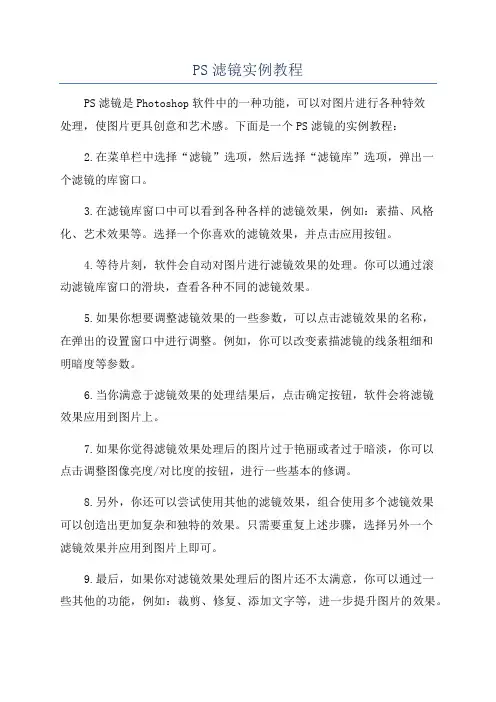
PS滤镜实例教程
PS滤镜是Photoshop软件中的一种功能,可以对图片进行各种特效
处理,使图片更具创意和艺术感。
下面是一个PS滤镜的实例教程:
2.在菜单栏中选择“滤镜”选项,然后选择“滤镜库”选项,弹出一
个滤镜的库窗口。
3.在滤镜库窗口中可以看到各种各样的滤镜效果,例如:素描、风格化、艺术效果等。
选择一个你喜欢的滤镜效果,并点击应用按钮。
4.等待片刻,软件会自动对图片进行滤镜效果的处理。
你可以通过滚
动滤镜库窗口的滑块,查看各种不同的滤镜效果。
5.如果你想要调整滤镜效果的一些参数,可以点击滤镜效果的名称,
在弹出的设置窗口中进行调整。
例如,你可以改变素描滤镜的线条粗细和
明暗度等参数。
6.当你满意于滤镜效果的处理结果后,点击确定按钮,软件会将滤镜
效果应用到图片上。
7.如果你觉得滤镜效果处理后的图片过于艳丽或者过于暗淡,你可以
点击调整图像亮度/对比度的按钮,进行一些基本的修调。
8.另外,你还可以尝试使用其他的滤镜效果,组合使用多个滤镜效果
可以创造出更加复杂和独特的效果。
只需要重复上述步骤,选择另外一个
滤镜效果并应用到图片上即可。
9.最后,如果你对滤镜效果处理后的图片还不太满意,你可以通过一
些其他的功能,例如:裁剪、修复、添加文字等,进一步提升图片的效果。
这是一个简单的PS滤镜教程,希望能帮助你更好地了解和使用PS滤镜功能,创造出更加独特和艺术的图片效果。
PS滤镜是一个非常强大的功能,你可以通过不断尝试和探索,发现更多的滤镜效果,并将其应用到自己的创作中。
祝你好运!。

PS经典教程(34页)真人变卡通秘籍教你给人物描边教你做一层玻璃效果“三步”让你的图片变成仙境一样扣发丝——谁都可以Photoshop制作照片拼贴效果ρs炫丽效果让图片颜色变得更鲜亮★☆★打造唯美夜景★☆★PS面部美容:增白、去油光、润肤[夏至。
未至]教程系列の梦幻蓝紫色调调效果教程:制作水墨山水画動態圖的製作PS抠图教程:顶级抠图教程巧用PS为牙齿除黄增白的小方法轻松玩抠图﹎﹎﹎6个方法教你自己作笔刷PS加隐形水印PS调粉系列ps使你的照片变的不平凡简单轻松!纯色梦幻柔调及动作相关知识材质系列:水雾效果的制作两款旧照片效果的制作PS边框教程:个性边框制作方法Photoshop为美女照片加糖加水Photoshop调色教程:调出清新色调的漂亮MM给睫毛加长,不是用睫毛笔刷的方法给美女的衣服换新花样教程,不是换色哦PS教程:照片重叠效果头像拉帘动效轻松为照片添加高光透明效果Photoshop照片处理:色彩的强化及优化Photoshp热键完全版PhotoShop实用小技巧挖掘夜未央成签制作[PS]PS如何制作"星空仙境"通道的基本常识Photoshop的各种设置技巧:首选项、自定义以及各种杂项三言两语解通道之谜深入探究蒙板、通道、选区的本质和联系[新手必看]初学者和感到迷茫的人进平面设计色彩搭配关于photoshop滤镜的漫谈学Photoshop必看高手的19句经典忠告CorelDRAW绘制精致矢量立体啮合齿轮图层模式详解!Photoshop的动作命令和批处理命令超酷的海报效果图制作PS为美女绘制上卷翘的睫毛PS手绘谢霆锋非主流:签名效果制作Photoshop快速打造光芒四射的艺术壁纸Photoshop栩栩如生绘金鱼Photoshop教程:抠取复杂背景毛发Photoshop打造前卫时尚美女装饰画Photoshop制作矢量插画:秋天的树数码照片的Photoshop清晰化处理漫谈利用PS制作浪漫纯美的爱情签名置换滤镜巧做美女图的褶皱特效用滤镜制作血块Photoshop轻松打造数码光圈教你用Photoshop画油画用Photoshop滤镜轻松制作炫彩背景一种简单实用多变的PS效果再造雄伟沧桑的万里长城巧用PS把“母子照”做成插画Photoshop教程:制作超炫特殊效果图片PS特效制作:燃烧的报纸照片处理Photoshop回到过去照片消色处理用Photoshop滤镜打造超酷放射特效Photoshop实战:打造旧照片卷页效果PS打造岩石上的竹子效果图Photoshop经典美女插画手绘教程PHOTOSHOP 中自由变换的8种状态PS 特效:金属玻璃字PS打造灰调时尚音乐CD封面混合模式之变亮模式运用实例Photoshop滤镜的选择技巧Photoshop轻松制作水波效果图PS文字特效:绿色触角文字PS制作美女照片复古印刷效果一款低调欧美风格签名的制作教程照片处理Photoshop回到过去照片消色处理苹果图标制作——形状的建立滤镜——旋转扭曲,角度400PS打造性感运动型阳光美少女Photoshop精彩鼠绘实例之蜻蜓翅膀的制作photoshop打造水滴字打造性感MM老照片效果[转]PS外挂正弦滤镜绘制梦幻封面Photoshop教程:照片制作水晶体效果PS轻松制作美女照片彩色素描Photoshop妙手打造冬韵雪景水墨画制作酷酷宇宙光效魔图效果研究抠玻璃杯十步教程怀旧--签名制作[PS技艺交流之一]怎样仿制水彩效果Photoshop为照片添加阴暗的雨夜效果photoshop8招密技(实用宝典)Photoshop打造神秘的红色星云漩涡Photoshop简单几步打造亮丽色彩photoshop技巧汇总!实例教程:Photoshop精细打造陶瓷杯一种黄色调的调制!Photoshop轻松绘制简洁的绿色网页按钮用photoshop制作灯光照射效果Photoshop滤镜组合打造魔幻背景Photoshop制作写在宣纸上的水彩字特效照片处理Photoshop蓝色精灵的调整方法用Photoshop打造漂亮的布纹美女图Photoshop轻松制作恐怖魔幻照片效果Photoshop图层样式引申绘制玉兔Photoshop关于变形的思考Photoshop新手进阶:打造染色印花布色彩浓烈而不腻!photoshop调出浪漫色调突出焦点Photoshop轻松实现画中画效果用Photoshop轻松模拟红外效果图Photoshop调一种V2感觉的色调教程Photoshop路径与字体的巧妙结合绘制虚线图标Photoshop简单制作鲜艳MM照片用Photoshop简单方法制作金属字利用Photoshop通道制作发射光线效果Photoshop绘制好看的蓝色迪斯科灯光Photoshop用花纹素材制作质感拼花地毯Photoshop打造色彩绚丽的高光背景ImageReady将照片轻松加入动画相框中的方法Photoshop绘制波普艺术风格漫画Photoshop利用通道打造眩酷特效字教你使CMYK变成CMY而图片色相不变Photoshop打造旋转的彩虹效果字用Photoshop把废片处理成山水画教程巧用Photoshop打造一把别致檀香扇PS教程』ps做神奇效果图--ctrl+ a看看Photoshop打照片的暗夜精灵造漂亮效果Photoshop精彩手绘雪地里唯美女孩!Photoshop制作超酷逼真的超声波效果图Photoshop打造欧美性感美女时尚画Photoshop简单为人像照添加小饰品Photoshop轻松制作逼真龙纹石特效Photoshop打造照片破镜重圆动画Photoshop快速打造雅致色调效果图Photoshop快速制作超酷水彩画将漂亮MM转变成油画效果转载来的大家多多支持哈用Photoshop打造大理石镶嵌文字图层蒙版的五大功能(一)无痕迹拼接图像Photoshop钢笔工具和图层样式绘制LINUX企鹅用PSD模板制作宝贝艺术合成照!Image Ready教程***利用PS+IR制作流云动画. 趣味Photoshop:被咬掉下巴的小猪面包Photoshop打造逼真的夜晚森林画面Photoshop滤镜制作神秘远古海洋怪物体验惊喜!用photoshop调整人物照片细节! Photoshop简单打造超酷曲线效果图Photoshop两种画笔绘制儿童插画用Photoshop来打造铁网文字效果照片特效:隐藏脸部轮廓凸显五官Photoshop打造精美3D效果墙纸利用Photoshop强烈对比法调绝色美女图巧用Photoshop做甲壳虫卡通动画Photoshop动态画笔绘制鞭炮Photoshop合成——移花接木之哈密瓜Photoshop绘制逼真的立体感星球Photoshop快速调整色偏Photoshop制作著名即时通讯软件Skype的标志用Photoshop打造水晶按钮之至尊版教你用Photoshop打造质感金属小鱼Photoshop绘制星夜下逼真的路灯漫画人物面部表情造型方法Photoshop打造奇幻的光线效果图Photoshop打造瞬间美丽陨落的流星利用Photoshop通道计算模拟反转负冲效果Photoshop快速校正倾斜照片Photoshop设计精美游戏包装盒Photoshop简单绘制玻璃样式RSS图标Photoshop制作十字绣风格像素图Photoshop技巧之摹仿色调的秘密Photoshop绘制一朵具有怀旧矢量风格的红玫瑰用Photoshop处理素雅水粉花卉特效Photoshop打造性感日本美女Photoshop滤镜制作漂亮的蓝天大海壁纸Photoshop手绘人物:印度少女Photoshop制作甜蜜情侣照片书签Photoshop快速打造超酷艺术风格海报Photoshop彩色照片转黑白的最佳方法用Photoshop制作时尚乞丐牛仔面料Photoshop快速打造莹蓝冰窟特效Photoshop自定义工具绘制实用的雪花Photoshop素描年轻女孩衣服Photoshop精彩手绘精美秋天矢量图Photoshop快速制作一个水波纹倒影Photoshop自定义画笔绘制野兽毛皮Photoshop打造精美的编织织带Photoshop快速打造旋转扭曲艺术效果Photoshop制作另类双色调灰度图实例讲解Photoshop中的颜色遮照Photoshop快速调整照片的红外效果Photoshop快速打造一种实用的艺术效果Photoshop玩转艺术设计合成效果一帘幽梦!Photoshop快速打造珠帘效果Photoshop特效字:融化的巧克力Photoshop让你的“黑”MM星光焕发Photoshop妙手打造冬韵雪景水墨画Photoshop十步快速抠玻璃杯教程教你用Photoshop做抽线效果详解蓝天白云图像处理一例Photoshop快速打造美女照片艺术效果用一张图片实例教你用Photoshop的蒙板工具Photoshop教你给MM的衣服换个颜色用Photoshop做光芒四射效果Photoshop快速打造逼真的雕刻版画Photoshop快速隐藏图片中部分图案快速打造海水冲击特效文字雨中浪漫效果教程Photoshop打造唯美色调photoshop打造lomo风格非主流效果非主流3HAN 风格照片的制作(适合新手,教程清晰,多图) Photoshop质感文字系列之:玻璃字惊艳!Photoshop创意彩妆变变变Photoshop快速打造效果不错的皱纸效果Photoshop简单方法打造一个美丽的花坛Photoshop快速打造美丽的云朵效果Photoshop CS3黑白转换控制功能处理黑白照片照片合成的精彩Photoshop绘制春神用Photoshop打造ipod nano用photoshop教你制作wmp11的logo照片处理Photoshop为照片构建虚幻环境Photoshop打造名侦探柯南电影海报用Photoshop快速打造美女肖像速写Photoshop打造阳光性感的黑人美女用Photoshop为影星林心如照片做色彩校正Photoshop打造儿童节壁纸Photoshop轻松制作晶莹剔透胶体特效字用Photoshop打造外太空星球照片Photoshop简单制作人物照片双色脸Photoshop快速打造逼真的雕刻版画photoshop 7 设计百例人工造雨利用Photoshop打造下雨效果图标制作深度解析——形状的建立Photoshop绘制五颜六色的圣诞彩灯Photoshop给照片一个湛蓝剔透的天空将心仪的图片定义为Photoshop填充图案用Photoshop给圣斗士线稿上色教程Photoshop实例制作:设计质感标志Photoshop给花瓶打造彩绘效果Photoshop打造沧桑岁月照片效果PS照片美容:给MM一双美丽的大眼睛将新拍照片“整新如旧”Photoshop打造漂亮的心形背景巧用PS打造一幅精美夕阳风景图PS CS3黑白转换控制功能处理黑白照片用PS制作超眩模特剪影海报数码方块字PS通道处理增鲜照片画面色彩教你用Photoshop打造美丽的浴火凤凰水的教程有透射光效果的清凉水球PS超酷合成:魔鬼终结者Photoshop 实例教程:手绘瓶盖DIY Photoshop打造影片中的爆炸场面Photoshop打造美丽的彩色翅膀用PHOTOSHOP快速制作西瓜Photoshop把美女变成美丽的孔雀简单几步完成素描效果Photoshop打造漂亮的梦幻水晶像框和阶梯描边高手画的机器猫图片合成制作“空中灌篮”超酷动画用photoshop造作羽毛扇未公开的PHOTOSHOP快捷键Photoshop鲜为人知的界面技巧图形文件格式知多少Photoshop常见疑问解答Photoshop制作一条漂亮鲜活的金鱼闪亮唇彩Photoshop绘制红色的心闪亮的星PS制作橙子的步骤莹亮边框+ 斜角边框Photoshop制作对称水晶图案Photoshop制作折扇Photoshop打造炫光效果打造三维放射性光线Photoshop巧绘矢量卡通蝙蝠侠Photoshop金属木材质感经典教程调色练习室内光效用Photoshop帮漂亮MM肖像照片美白牙齿PS巧为花衣美女“换”衣服PS照片处理:让MM的脸更美白通透PS通道混合器校偏色片片的思路和流程超强肖像磨皮大法——选取斑点巧处理PS抠图绝技三连发PHOTOSHOP抠取颜色相近的头发Photoshop打造超炫效果——火球Photoshop打造精致玉坠PS小试牛刀:制造古旧书信效果Photoshop简单打造漂亮的弧形效果利用Photoshop工具制作超乎想像形状PS+IR打造可爱动画娃娃Photoshop直观调节反转负冲效果PhotoShop打造星光闪烁效果绘画中人物透视的简单表现PS+IR打造漫天雪花动画PS+IR把美女做成幻灯片动画效果漫画人物头部多种视角造型方法用PS打造超级变幻线简单几步教你用PS把照片变成“漫画效果”PS滤镜快速打造旋转发光螺线效果Photoshop精细鼠绘实例:左轮手枪可选颜色与蒙板——偏色人像的精彩合成特效:美女肖像变水边石雕PS制作人民币揉皱效果用Photoshop打造电眼美女凝视效果PS实例教程:帮美女纹身用Photoshop打造疲软的文字效果Photoshop巧为人像照片添加花白头发巧用PS通道去除人像照片面部油光PS照片修复技巧(修补篇)Photoshop简单打造超酷精美晶体冰山做红扑扑的脸蛋用PS给美女上色的两个教程Photoshop“正片叠底”图层混合模式初探Photoshop绘制闪亮金钻手表Photoshop打造图层透视效果动画Photoshop制作缭绕的烟雾简单几步让你的照片成为焦点用Photoshop做脸部美容Photoshop轻松打造韩式卡通风格云朵Photoshop简单绘制可爱的卡通铅笔Photoshop特效文字打造实例:黄金龙鲮字PS巅峰之作:漂亮MM就是这么诞生滴惊叹:Photoshop美眉毁容法Photoshop将模糊照片变得清晰艳丽PS打造灰调时尚音乐CD封面Photoshop简单打造美女矢量艺术照妙用Photoshop简单快速制作光线图另一负片冲洗反转片效果轻松几步将美女照片处理为手工素描照片优化秘籍:PS让你的照片充满动感PS美化:雀斑手术过程实录Photoshop让漂亮美女逃离画框用Photoshop把梦露从黑白变彩色一张曝光照片的修复过程Photoshop最简易的磨皮法轻轻一抹不留痕迹Photoshop轻松制作美女照片彩色素描十余种漂亮边框简单制作技巧ps为校花美眉玉照做创意照片处理给照片加蔓藤花框Photoshop另类抠图技法实例photoshop制作水晶球中的精灵将新拍照片“整新如旧”Photoshop教程:给美图换上自己的脸Photoshop彩妆实例:美女烟熏妆将美女变成邪恶之神Photoshop蓝色精灵的调整方法Photoshop打造绚丽烈火纹身妙用Photoshop将照片处理为艺术插画特效Photoshop打造漂亮的布纹美女图把照片调成古铜色调特效Photoshop绘制波普艺术风格漫画Photoshop打造照片精致黑暗之光特效Photoshop把生活照“变身”艺术照帅哥也美容:PS 轻松打造漂白效果Photosh op“匹配颜色”巧换MM肤色Photoshop照片合成之海底城市Photoshop将照片处理成旧杂志照片特效妙用Photoshop蒙板打造好看的柔光效果照片百般抠图技巧荟萃用Photoshop打造油画暗色调艺术照片特效Photoshop完美打造一元硬币Photoshop快速制作朦胧感艺术照片利用Photoshop制做铁丝网青花瓷盘与红辣椒用Photoshop简单在杯子上绘制水滴Photoshop画笔特殊设置绘制完美弧度虚线制作垃圾筒Photoshop打造超级木质蘸水笔跟我学调色练习15-室内光效用数码板和Photoshop绘制海上龙卷风Photoshop处理花卉水粉画特效用Photoshop调出唯美梦幻效果Photoshop打造美女梦幻效果条形码制作用Photoshop为漂亮MM照片制作逼真裂痕冲击波制作教程Photoshop打造超唯美仙境豪宅Photoshop照片修复技巧:上色篇给美女衣服换个花样用Photoshop给牙齿美白毛茸茸的皮毛字制造用Photoshop给极品美女美容篇Photoshop给照片上MM的衣服换颜色看Photoshop如何表现透明玻璃杯photoshop打造冰封超人Photoshop实例制作婚纱影楼宣传海报PS打造唯美夜景利用Photoshop简单绘制一个好看的标志Photoshop打造老式手工染色效果照片非主流效果之粉白水嫩Photoshop 制作超炫火球效果Photoshop把道路表面变得糟糕用Photoshop打造MM照片转手绘效果PS简单制作古代纸张效果Photoshop打造性感迷人的泳装美女照片制作水晶苹果效果用Photoshop三分钟制作完成艺术照把真实苹果照片变为晶莹透彻的苹果巧用Photoshop做甲壳虫卡通动画用Photoshop制作逼真咖啡杯ImageReady制作光影划过文字表面动画Photoshop简单打造流行背景特效Photoshop处理蓝色调艺术照片特效Photoshop给MM生活照调色美化。
Photoshop经典实例教程3000例Photoshop经典实例教程3000例3天成为PS高手辛苦转来Photoshop处理技巧——修饰皮肤Photoshop 表现国画中岩石Photoshop把美女照片调出唯美的色调用Photoshop制作文字环绕地球特效跟我调照片-强化照片的主题Photoshop绘制绿色原野上的蒲公英通道抠图-抠出模糊的头发Photoshop打造宇宙场景爆炸星球特效Photoshop打造云雾缭绕效果Photoshop将照片快速处理为宝丽来快照特效Photoshop 绘制卡通蝙蝠侠Photoshop绘制连衣裙古典美女全过程Photoshop十秒钟调整曝光不足照片Photoshop实例教程:制作放射光芒字巧用Photoshop路径工具做流线字Photoshop打造阳光下灿烂的微笑photoshop笔刷浏览器PS为黑背景长发美女照片抠图换背Photoshop美化迷人的床上美女Photoshop妙手回春之术:逆转不透明度让照片中的花朵更加通透艳丽Photoshop婚纱照淡彩效果背景图制作实例Photoshop图层混合模式调心目中的彩云Photoshop处理唯美照片效果和边框的制作巧用Photoshop渐变效果制作漂亮照片PhotoShop用笔刷制作残缺边缘Photoshop把照片处理成逼真的素描画Photoshop快速消除照片中的黑眼圈拿个漂亮MM的图片来学习Photoshop的盖印技巧应用Photoshop扣图实例教程:漫画角色扣图方法Photoshop初学者教程:利用照片滤镜调色桔子特殊照片修复超简方法Photoshop自己动手打造织物效果Photoshop为漂亮花海简单快速调流行色彩PS人必须掌握的技能之通道抠图(头发) Photoshop C3将照片变夏天色彩PS调出类似手绘让人物更唯美斑驳效果艺术相框另一制法小图片转换为海报图片的技巧拨开迷雾,重现清晰的照片景物Photoshop-日景变黄昏Photoshop校正照片中的透视让照片中的天空更漂亮Photoshop对照片进行曝光补偿Photoshop校正偏色照片增强烟花照片效果Photoshop打造漂亮的MP4播放器披头氏抠门篇—通道综合运用photoshop 超简单抠婚纱方法Photoshop打造精美的玻璃项坠饰品Photoshop制作变形金刚汽车人标志Photoshop打造形象的混合油彩字Photoshop打造仲夏夜霓虹发光文字Photoshop字体特效--华夫字效Photoshop制作精美闪烁文字动画Photoshop实例教程:制作放射光芒字巧用Photoshop路径工具做流线字Photoshop实例教程:制作球形的字体Photoshop制作糖果质感的特效字Photoshop 制作强烈火焰字效果Photoshop一步打造风化在墙上的文字特效Photoshop教程:打造旋转的彩虹效果字Photoshop打造垂涎欲滴的牛奶文字Photoshop教程:利用通道打造眩酷特效字Photoshop教程一款漂亮的粉红长毛字华丽的钻石边字体教程(也可用做字体圆点的描边) Photoshop打造撕纸文字效果Photoshop打造蚕丝文字纹理技巧:Photoshop打造干涸血渍Photoshop打造透明立体文字适合新手制作的闪字动画PS特效字:闪亮钻石效果Photoshop教程:水晶般透亮的闪闪字Photoshop教程:刺猬字效果制作Photoshop教程:制作质感水泥文字Photoshop教程制作科幻效果文字Photoshop打造雕刻文字Photoshop打造肌理文字—意象中国Photoshop图层样式打造下雪特效字高级混合技巧制作艺术字继续阅读。
PS教程案例500一、特效字制作1、3D效果字第1步:打开一幅图片作为背景。
第2步:设置前景色为黑色,然后在图层工作板中新建一个图层Layer1,选择工具栏中的文字遮罩工具(T字文字工具中的第三个工具,此文字工具只输入虚线边缘),输入文字“Boat”后再填入前景色。
第3步:执行Edit-Transform-Distort(编辑\变形\扭曲)命令,用鼠标拖动文字周围的8个方格,将文字调整成如下图二所示的样子;调整完毕后按下回车键即可完成图像的变形,或者在变形框中双击鼠标。
第4步:按住Ctrl键不放,再用鼠标单击图层Layer1,将图层Layer1内的图像选择取,接着再执行Select-Modify-Contrast(选择\修改\对比)命令,设置Radius(强度)为5个像素(如图);按Delete 键将选择区域内的图像删除掉,完成后按下Ctrl+D取消选择区域;第5步:仍保持图层Layer1为当前工作图层,执行Filter-Blur-Blur More(滤镜\模糊\增强模糊),然后再执行Fitler-Stylize-Emboss(滤镜\风格\浮雕)命令,设置Angle为45度、Height为2个像素、Amount为100%;第6步:按住Ctrl键不放,再用鼠标单击一下图层Layer1,将图层Layer1内的内容选取;同时按住Ctrl+Alt键不放,再按下方向键的右一下,再往下按一下,接着再往右按一下……,如此重复几次后即可产生立体效果。
最后按下Ctrl+D取消选择区域。
第7步:再执行……咦,好了。
呵呵,字体不是出来了嘛!好好好,就这样吧。
效果如下图所示。
2. Bas 立体效果字第1步:新建一文档;第2步:将背景填充为深蓝色;第3步:输入文字,填充为黑色。
设置前景色为橙色,背景色为白色;第4步:执行菜单Filter-Sketch-Bas Relief,设置Detail 为13;Smoothness 为2;Light Direction为Top,效果如左图。
ps作业案例及步骤PS作业案例及步骤。
PS(Photoshop)是一款功能强大的图像处理软件,被广泛应用于平面设计、网页制作、摄影后期处理等领域。
在学习PS的过程中,很多人会遇到作业案例,下面将为大家介绍一些常见的PS作业案例及处理步骤。
一、图片修复。
图片修复是PS作业中常见的一种案例,通常是修复老照片、修复受损图片等。
修复步骤如下:1. 打开需要修复的图片,新建图层,选择修复工具(修复画笔、修复魔术棒等)进行修复。
2. 使用修复工具对图片进行修复,可以根据具体情况选择不同的修复工具进行修复。
3. 修复完成后,可以对修复后的图片进行调整,如色彩、对比度等。
二、图片合成。
图片合成是PS作业中比较常见的一种案例,常见于广告设计、海报设计等。
图片合成步骤如下:1. 打开需要合成的图片,新建图层,将需要合成的图片拖入PS中。
2. 使用选择工具对需要合成的部分进行选取,然后使用图层蒙版或者删除工具进行合成。
3. 合成完成后,可以对合成后的图片进行调整,如色彩、对比度等。
三、图片调色。
图片调色是PS作业中常见的一种案例,通常是对照片进行色彩调整、滤镜添加等。
调色步骤如下:1. 打开需要调色的图片,新建图层,选择调色工具(如色彩平衡、曲线等)进行调色。
2. 根据图片的具体情况,对色彩进行调整,可以增加或减少某种颜色的比例,使图片色彩更加丰富。
3. 调色完成后,可以对调色后的图片进行进一步的处理,如添加滤镜、调整对比度等。
四、文字设计。
文字设计是PS作业中常见的一种案例,通常是设计海报、标志、广告等。
文字设计步骤如下:1. 打开需要设计文字的图片,新建图层,选择文字工具进行文字设计。
2. 设计文字内容、字体、大小、颜色等,根据设计要求进行排版。
3. 文字设计完成后,可以对文字进行进一步的处理,如添加阴影、描边等。
以上就是一些常见的PS作业案例及处理步骤,希望对大家有所帮助。
在处理PS作业时,要根据具体情况选择合适的工具和方法,灵活运用各种技巧,才能完成高质量的作业。
作为基本几何体的球体,是初学美术的朋友必须绘制的物体,它可以直观地表现“五调”的特征,也是我码设计软件鼠绘或者手绘的基础。
图2.1-19为本小节实例完成的效果。
图2.1-19球体绘制完成的效果下面是实例的制作方法及过程:按下键盘上的Ctrl+N组合键,或执行菜单栏上的“文件→新建”命令,打开“新建”对话框,设置参照图2.1-20所示。
图2.1-20球体“新建”对话框的设置设置前景色和背景色分别为浅灰和白色,如图2.1-21所示图2.1-21设置前景色和背景色按下键盘上的Ctrl+R组合键,打开标尺,从标尺处拖出横、纵两条辅助线,以它们的交点为圆心,按下Alt+Shift键不放,按下鼠标左键并拖动,得到一个圆形选区。
选择“渐变工具”(快捷键G),在选项栏上设置这个工具,如图2.1-22所示。
新建一个图层,用“渐变工具”在圆形选区内创建一个渐变,如图2.1-23所示。
图2.1-22设置“渐变工具”的选项图2.1-23在圆形选区内创建渐变此时的球体已经具备了“高光”、“亮部”和“暗部”三个调子,下面我们继续绘制它的“反光”调子。
选择“减淡工具”(快捷键O),在选项栏上设置“曝光度”为30%,如图2.1-24所示。
图2.1-24在选项栏上设置“减淡工具”的“曝光度”右击文档窗口,按图2.1-25所示方法设置“减淡工具”的主直径和硬度。
图2.1-25置“减淡工具”的主直径和硬度用“减淡工具”涂抹球体的右下方向,做出“反光”的效果,如图2.1-26所示。
图2.1-26用“减淡工具”做出“反光”的效果图2.1-27加上“反光”调子的球体下面,我们来绘制“投影”的效果。
在当前图层下面创建一个新图层,创建如图2.1-28所示的选区。
图2.1-28创建椭圆形选区右击文档窗口,在弹出的快捷菜单中选择“变换选区”命令,按图2.1-29所示方法变换选区。
图2.1-29变换椭圆形选区确认变换后,按下键盘上的Alt+Ctrl+D组合键打开“羽化选区”对话框,将选区羽化5个像素,如图2.1-30所示。
图2.1-30将选区羽化5个像素设置前景色为深灰色,按下键盘上的Alt+BackSpace或Alt+Delete组合键在选区内填充前景色,如图2.1-31所示。
图2.1-31在选区内填充深灰色选择“橡皮擦工具”(快捷键E),在选项栏上设置该工具,如图2.1-32所示图2.1-32设置“橡皮擦工具”的选项击文档窗口,按图2.1-33所示方法设置“橡皮擦工具”的主直径和硬度。
图2.1-33置“橡皮擦工具”的主直径和硬度用“橡皮擦工具”将远离球体的“投影”擦淡,如图2.1-34所示图2.1-34远离球体的“投影”擦淡最后,按下键盘上的Ctrl+L组合键,打开“色阶”对话框,调整球体的色阶,如图2.1-35所示。
图2.1-35调整球体的色阶图2.1-36球体完成的效果最终效果图一,用选区工具画出选区,图片如下:二,分层填充,图片如下:三,继续分层画出身体各部份,图片如下:四,继续,图片如下:五,大体结构出来了,图片如下:六,到最出效果的一步了,用选区工具画出选区。
图片如下:七,用渐变工具拉上渐变。
注意整体的效果。
图片如下:效果图片如下:八,继续选区,然后拉渐变。
图片如下:九,光感出来了,同样的方法处理脚和眼睛。
图片如下:十,效果图片如下:十一,这样就做完了。
/neirong-116-17354-4.html今天,我们将设计一个很酷的复古文字效果。
在本教程中,您将学习到如何使用透视工具来创建深度和如何使用渐变叠加来做不同的渐变效果!效果图制作方法:1、新建文档,大小随意,给背景填充黑色。
选择文字工具,选择SEGA字体(字体上百度搜索下载),前景设为白色,输入文字;选中上排的文字,在上面T那里输入100点,再选中下排的文字,改为72点;将上下排文字一起选中,并将它们之间的行距更改,使其挨得紧点。
2、选中字体,将颜色改为#E59710;选中…P‟字,将它与…S‟之间的间距改为-55,再选中…S‟,将它与…D‟的间距改为-40。
3、删格化文字。
设置图层样式。
效果如下:4、现在将文字变换一下角度。
Ctrl+T点右键—透视,点住左边的上下两节点往里推,点住右边的两节点往上下拖。
5、将文字复制两层,分别命名为“上”、“中”、“下”层,用键盘上的箭头移动文字,位置如图;新建一个组,将这三层文字拖到组里。
6、选择中间文字层,将图层填充度改为:0%,并改变渐变叠加,设置如图:7、新建图层,放于“上”层之上,按住Ctfl键载入“上”层的选区,选择渐变工具,选择“铬黄渐变”,从左上至右下拉出渐变,取消选区,并将渐变图层模式改为:柔光。
8、新建图层,放于文字组之上(如果在文字组里,应将它拖出来),填充黑色,执行滤镜—渲染—镜头光晕,选105毫米聚焦,亮度:100%,改变图层混合模式为:柔光,将它放在你想突出高光的位置,这里我把它放到右下的S字母处;复制一层,变换位置,放到左上的P和S之间处;添加蒙版,用黑色画笔将其它地方被遮暗的地方擦掉;将这两层光归到一个组里。
9、现在来做文字的倒影。
将文字组复制一份,Ctrl+T点右键—垂直翻转,拖下来,再点右键—透视,点住左边中间的节点往上推,给组添加蒙版,按D键恢复默认颜色,选择渐变工具,选第一个黑/白渐变,在蒙版上拉出渐变。
效果如图:10、新建图层,放于白光组与文字倒影组之间,填充黑色,执行滤镜—渲染—镜头光晕,选电影镜头,亮度:100%,点住光晕上的十字拖动位置,最后把图层模式改为:线性减淡。
11、复制一层,放到背景层之上,把光晕拖到文字背后的位置。
12、新建一个40*2的透明文档,用放大工具放大它,用矩形选框工具选一半,填充黑色,取消选区;选择编辑—定义图案,确定,关掉文档。
13、回到我们的文字上,新建一个图层于背景层之上,编辑—填充,图案,选择刚才定义的图案,确定;将图层不透明度降为0%,给它添加一个图样式:渐变叠加,颜色:#DD04AD,不透明度改为:64%。
14、最后将背景条纹变换一下,Ctrl+T—右键,顺时针旋转90度,像前面一样做透视变换。
完成最后效果!最终效果图1、首先你需要用钢笔工具作出一个和图中相类似的形状,形状完成后用CTRL+ENTER转换成选区;再随便使用一个颜色填充;在打开双击此图层打开图层样式对话框,勾选渐变叠加做以下设置:2、再在其上面建立一个新图层并用链接按钮将它们链接起来,在按CTRL+E将这2个图层合并。
(这么做的目的是用一个空的图层与带有图层样式的图层链接合并后,可以把带有图层样式的图层样式效果保留下来。
3、如果没有做的话,下面的加深减淡工具在对带有图层样式的图层进行编辑的时候,将看不见加深减淡工具对此图层编辑后的效果。
)现在在选用工具箱中的减淡工具,选中顶部色设置栏中的喷枪按钮,设置画笔的大小为100PX,范围为中间调。
在球体上部区域给球体增加立体效果:4、再用加深工具在球体下部对其加深做进一部细化,设置和上面设置相同。
现在执行选择-修改-收缩命令,将球体的选择区收缩2个象素后点确定;在执行选择-反选命令,用图象-调整-色阶命令将球体的外边缘调的亮些5、现在按CTRL+单击球体图层,在载入球体选择区后用选择-变换选区命令将球体选区上移。
6、在用图象-调整-色阶命令将内部的选择区调的亮些。
7、在次重复以上步骤将选择区下移到球体中合适位置用图象-调整-色阶命令进行调整。
8、现在用减淡工具在对球体局部进行亮度处理,设置喷枪,画笔大小为30。
9、用加深工具对球体底部进行暗调的亮度处理,加大球体的对比度及高光与暗调部分亮度的反差。
10、现在在球体图层下面建立一个新图层,然后按CTRL单击球体图层载入选区,用变换选区命令将选择区扩大一些并填充一个单色。
双击刚建立的用单色填充了的图层用以打开图层样式设置,选中渐变叠加样式作出一个从黑色到深灰色的垂直渐变。
11、在背景层上面建立一个新的图层,用椭圆选框工具从球体中心位置作出正圆选区在用黑色填充取消选择。
12、在用椭圆选框工具逐一选中并删除该层中不需要的部分。
13、现在回到球体下那个用渐变样式编辑了的图层,在它上面建立一个新的空白图层然后用链接将2者链接起来后按CTRL+E与起合并。
(为什么要这么做?原因我前面已经讲过这里不在赘述)在用减淡工具对边缘进行高光部分的亮度处理。
14、现在选中背景图层上的用黑色填充的图层,双击打开其图层样式设置,设置渐变叠加样式:渐变编辑器中的设置为深灰-灰-深灰-灰-深灰。
在在上面建立一个空图层链接后合并。
15、在用加深减淡工具加大局部对比,画笔大小50象素。
16、在保持此图层选择区是选中的情况下,执行选择-修改-收缩命令,收缩2个象素值;接着执行选择-反选,用图象-调整-色阶命令,将外部边缘的亮度值调的低一些。
17、现在在背景层上建立一个新图层,用多变形套锁工具作出和以下相类似图象。
18、在这个刚作好的图层上执行选择-修改命令修改2个象素。
用色阶命令将选择区中的亮度值调的低些。
19、用加深工具对内部加深处理。
20、在用选择-变换选区命令将选择区缩小些,在用加深工具进行加深处理。
21、继续重复以上步骤,直到认为满意为止。
22、现在按CTRL+j把此图层复制出4个放置在图象中的合适位置。
23、在背景图层上建立一个新图层,在用钢笔工具作出线状的路径转换成选区后用深点的天蓝色填充,注意不要取消选择。
24、在保持选择情况下执行选择-修改收缩命令,收缩3个象素。
对“线”内部的颜色用减淡工具进行处理到合适的亮度;在执行选择-反选命令对“线”的外部进行暗调处理。
25、在把线的这个图层也多复制几个合并后移动到图象中的合适位置。
26、现在来添加文字,在最顶部的图层上建立文字图层。
27、按CTRL+j把文字图层复制一份,执行编辑-变换-垂直翻转命令,移动到合适位置在设置图层混合模式为叠加。
28、现在把文字图层与其文字倒影层一起合并在用橡皮擦工具擦除多余的部分。
29、现在双击此图层打开图层样式设置做以下设定:以上就是这个教程的全部制作经过,到此全部结束,在来看看结果吧。
文字特效是Photoshop中一个重要的应用,各路高手都有大量讲述打造特色效果字体的教程,其中不少都是以3D立体为主的,要在平面的图像中表现出立体效果,其实并不是一件很难的事情,重要的是用户自己要对立体感有认识,本教程旨在帮助大家建立基本的立体感,为大家学习其他3D效果打下基础。
教程比较简单,但扩展应用非常广泛,适合PS新手举一反三。
光源在我们开始教程之前,先来看看一个光源是怎样对物体产生影响的。
如图,画面中间有个正方体,它的左上方有一个明亮的光源。
当光照射到正方体,就会在另一边产生阴影。
这种阴影和Photoshop中的阴影(指图层样式)有截然不同的效果,看上去能够令物体跃然纸上。